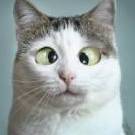Лидеры
Популярный контент
Показан контент с высокой репутацией 20.08.2015 во всех областях
-
2 балла
-
-1 баллRandy, mission.sqm в A2 и A3 вроде ничем ключевым не отличается так, что в теории работает. Но проверить у меня возможности нет. Kurbat, для замены достаточно 1кб. А все остальное нужно для того, что бы было быстро, удобно и можно было не знать, что такое py, sh, pl.
-
-1 баллДля картоделов будет очень полезная программка. Путем редактированием mission.sqm программа делает всех юнитов на миссии играбельными и вне формации (юниты будут появляться там, где поставлены в редакторе). Как пользоваться: 1) Создать миссию и расставить юнитов 2) Запустить PlayableUnits.ext (можно прямо из архива) 3) Открыть миссию в проводнике 4) Перетащить mission.sqm в окно программы 5) Запустить миссию Mission.sqm - отредактированный файл Mission.sqm_bk - сохраненная копия исходного файла Загрузка: HIA3_PlayableUnits (простите за кучу dll файлов, но пока что так)
-
-1 баллShagrost, подобное планировалось, но сейчас этим не занимаюсь. swatSTEAM, Спасибо. Как раз и занимаюсь нужными и не очень нужными скриптами. А про жертву: Если удобство подразумевает снижение входного порога - стоит Если удобство подразумевает уменьшение времени потраченную на миссию - стоит Если удобство подразумевает более высокое качество, при меньших усилиях - стоит Если удобство подразумевает, что картодел будет больше думать о миссии, а не о скриптах и триггерах - стоит Да и ограничение возможностей и развития субъективны. Так что, определенно, стоит.
-
-1 баллОбновление v0.98 (7.04.14) добавлено оповещение о выполнении задания (уничтожение техники, захват зоны,...) переделана система выдачи оружия зоны захватываются при любом количестве атакующих, если в зону нет обороняющих во время фриз тайма нельзя стрелять из техники сообщение админу дублируются в .rpt файл прозрачный фон у окна с экипажем техники В связи с введениям оповещений изменены параметры в config.sqf: Config_WinConditionByCountPoint Config_WinConditionByDestroyObject Config_WinConditionByArriveObject Config_WinConditionByObjectAction
-
-1 баллJason, Это потому, что их кое-то трактует по настроению (сегодня можно, завтра нет), да и сами правила не очень. А так миссии выбираются по вторникам в 21.00, после обсуждения новых миссии, приходи.
-
-1 баллОбновление v0.99 (14.04.14) Удалены неиспользованные звуки Изменено стандартное снаряжение в технике Добавлена возможность писать пресеты снаряжения в отдельных файлах Добавлено опознание тел Добавлено время для захвата зон ["Zone1",sideLogic,[west,east],1,5,false,[],15, localize "ZONE_1"] Примерно через 2-3 недели в версии 1.0 будет добавлен новый спектатор.
-
-1 баллНовая спектатор почти доделан Вид от перового лица и свободная камера Переключение между игроками стрелками или при помощи карты (Сtrl+LMB) Подсветка юнитов и техники Подствека имен NV и TI режимы для свободной камеры Обозначание юнитов на карте Отображение игрового времени, направления камеры и количество живых игроков Отображение экипажа техники Возможность настроки спектатора наблюдение только за союзными войсками отключение тепловизора отключение подсветки юнитов отключение свободной камеры отключение ограничений для администратора Тут можно посмотреть несколько скриншотов и скачать миссию (запуск спектатора через колесико мыши).
-
-1 баллNkey, можно. Только, поменять _unit = _this select 0; на _unit = _this;
-
-1 баллВ config.sqf Config_KillBots = -1;
-
-1 балл#include "task_force_radiofunctionscommon.sqf"; добавь вот это в SQF (там где от рации штуки вызываются). Тогда не должно быть NULL частот.
-
-1 балл@swatSTEAM, есть такой косяк, который нужно было давно исправить, но руки не доходили. Спасибо, что заметил.
-
-1 балл
-
-1 балл@Kurbat, классы переделаю, спасибо. Спектатор запускаеться, взамен стандартного, а не после смерти. Т.е. он запускается только если поставлен тип респа "BIRD". Так, что не сильно вижу смысла инициализации через модуль. А вот настройки в модуль вынису чуть пойже.
-
-1 баллПо просьбам трудящихся и не трудящихся... спектатор 0.9.1 : - свободная камера и вид от перового лица - 3d теги (можно с именами) - не надо тыкать на мышку чтобы повернуть камеру - нет чаек и стандартного спектатора - возможность скрыть интерфейс (H - hud, Ctrl+H - 3d теги) - дальность 3d тегов зависит от дальности прорисовки - поправлены маркера на карте - убрана мини карта - большая карта с текстурками во весь экран - в поле со временем, можно писать любую короткую строку через переменную "Global_HIA3_Specator_Time" - убраны лишнии класса - модуль с настройками спектатора (убрать свободную камеру, наблюдение только за своей командой, убрать тепловизор)
-
-1 балл
-
-1 баллПлатформа BG-3 v1.03 от 15.07.14 Из-за фикса рации, платформа теперь сильно зависит от TFAR. Для использования без рации, надо удалить строку #include "task_force_radiofunctionscommon.sqf"; 1. clientFunc_Client_ShowFrequency.sqf - 128 строка 2. serverFunc_Server_GenerateRadiofrequency.sqf - 65 строка Платформа для создания TvT миссий с различными видами задач Загрузка: Тест - миссия с использованием почти всех вохможностей Шаблон - шаблон без mission.sqf Описание config.sqf
-
-1 балл
-
-1 баллОсновные указания Никто не сможет вам сказать, какие настройки будут оптимальными для вас. Этот гайд поможет вам сделать собственные выводы. Запуск игры на рекомендованных настройках поможет достичь оптимального соотношения между производительностью и качеством. Для выявления оптимальных настроек, в разделе Настройки-Видео есть счетчик кадров. После того, как вы поменяете какие-либо значения, подождите несколько секунд для обновления счетчика. Так вы сможете понять, как повлияли сделанные изменения на игру. После смены настроек, ваш ЦП может создать эффект бутылочного горлышка в отношении вашего ГПУ. MSI Afterburner имеет оверлей, который показывает загруженность памяти. При смене настроек (особенно после изменения дальности прорисовки) продолжайте поднимать значения настроек. Задача следующая - достичь таких настроек, при которых нет эффекта бутылочного горлышка. Используйте Arma3Mark для того, чтобы достичь оптимального баланса между производительностью и качеством. ОГЛАВЛЕНИЕ
-
-1 баллВнутриигровые настройки Общие настройки Сэмлирование: Используйте значение 100%, если только у вас нет какой-либо специфической причины для повышения/понижения значения. Качество текстур (HDD/GPU): Высокие/Ультра. Высокие настройки затормаживают отрисовку строений на заднем плане. Настройки на значении Ультра обычно устраняют эту проблему (!)* *Замечание от переводчика. Если у вас стоит SSD, то скорее всего затормаживания вы не увидите. Качество объектов (CPU/GPU): Высокие/Ультра. На высоких настройках будет снижать качество отрисовки объектов на заднем фоне, но повысит ФПС (!)* Качество ландшафта (CPU/GPU): Стандартные/Высокие. Чем выше настройки, тем больше проседание кадров, хотя качество изображения изменяется в лучшую сторону совсем незначительно (!)* Качество теней (CPU/GPU): Отключено/Высокие+. Низкие настройки будут выглядеть хуже. Ультра выглядит лучше. Качество частиц (GPU): Низкие или Стандартные. Никак не влияет на производительность. Качество облаков (GPU): Низкие. Этот параметр абсолютно бесполезен, если только вы не находитесь в полете. PIP (GPU): Низкие или Отключено. Конечно выглядит лучше, чем было ранее, но съедает большое кол-во кадров во время вождения ради косметического эффекта. HDR (GPU): На низких настройках обеспечивается наилучшая производительность. Dynamic Lights (GPU): Низкие или Высокие/Ультра. Не оказывает влияния на ФПС. Дальность прорисовки (CPU/HDD/GPU): 1050 – определяется как Низкие настройки, 1600 – Стандартные, 2150 – Высокие, 2700 – Очень высокие, 3800 – Ультра (!)* Объекты (CPU/HDD/GPU): 858 – Низкие, 1105 – Стандартные, 1353 – Высокие, 1601 – Оч. Высокие, 2097 – Ультра (!)* Тени (GPU): Либо оставляем на 100, либо отключаем. (!)* - Эти настройки оказывают наибольшее влияние на производительность Настройки изображения (Изображение) Режим отображения: Используйте «окно на весь экран», если вы ведете запись; для обычной игры вполне подходит «полноэкранный» режим. Разрешение: Используйте максимальное разрешение экрана. Соотношение сторон: Устанавливать в соответствии со спецификацией монитора Вертикальная синхронизация: Установите значение на «Отключено», если вы не испытываете проблем с «разрывом» изображения, или имеете специфический монитор, который поддерживает 60+ ФПС. Размер интерфейса/Яркость/Гамма: На свой вкус. AA&PP Подсвечивание (GPU): Слабый косметический эффект подсвечивания или отражения/блика. Устанавливайте значение на свой выбор. Круговое размытие (GPU): Размытие на объектах. На свой выбор. Пов. Размытие (GPU): Размытие при движении. На свой выбор. Глубина размытия (GPU): Эффект фокусировки во время прицеливания (размыливает по краям). На свой выбор. Фильтр резкости (GPU): SSAO (GPU): Имитация направления света как в реальности. Рекомендуется отключить для повышения производительности. Каустика (GPU): Отражение и преломление света (напр. Под водой). Рекомендуется отключить для повышения производительности. FSAA (GPU): Не должно приводить к падению производительности на значениях x2/x4 (x8 для разрешений 1080p и выше). Если у вас происходит просадка ФПС при прицеливании, то рекомендуется понизить значение. AToC (GPU): Техника, которая помогает избавиться от неровностей на листве. Рекомендуется отключить или выставить на «Только трава». PPAA (GPU): Отключить или выставить SMAA Высокий/Ультра. Ультра никак не должен влиять на производительность ** Анизотропная фильтрация (GPU): Высокие/Ультра. Никак не влияет на производительность. ** Если вы отключите AA и будете использовать только SMAA, вы получите более простую картинку, однако повысите производительность. ОГЛАВЛЕНИЕ
-
-1 баллДополнительные настройки Arma3.cfg Файл расположен по следующему пути: C:\Users\<username>\Documents\ArmA 3\ GPU_MaxFramesAhead=4 - Этот параметр позволит сгладить кадры и отзывчивость мышки. Попробуйте параметры от 1 до 4. GPU_DetectedFramesAhead=0 - Этот параметр позволит сгладить кадры и отзывчивость мышки. Refresh=120 - Этот параметр заставляет вертикальную синхронизацию работать лучше. Угол обзора Калькулятор угла обзора для разных разрешений экрана. Откройте <ваш ник в игре>.Arma3profile в папке: C:\Users\<username>\Documents\ArmA 3 Таблица значений для FullHD разрешений с разным соотношением сторон: Параметры запуска Вы можете указать параметры запуска для игры в стиме. Для этого, зайдите в библиотеку, нажмите ПКМ на Арма 3 > Свойства > Установить параметры запуска и введите нужные параметры. -enableHT – включает технологию Hyper-Threading (со списком ЦП, поддерживающих эту функцию можно ознакомиться на сайте Intel). Эта опция может быть записана как –cpuCount, но если вам требуются все ядра, то используйте –enableHT, вместо –cpuCount. Эта команда может помочь сгладить время кадра путем задания игре значения, которое укажет сколько ядер и потоков использовать для загрузки. -malloc= - эта команда позволяет использовать аллокатор памяти (подробнее об этой технологии). Значительно влияет и на производительность и на стабильность игры (Список аллокаторов) -maxMem= - установите значение на 2047, т.к. Арма 3 по умолчанию использует от 512 Мб до 1535 Мб ОЗУ, ибо Арма 3 – приложение х32 битное. *От переводчика: Обращаю ваше внимание, что если вы поставите значение более 2047, оно просто не будет работать и скорее все вернется в диапазон 512-1535МБ. -maxVram= - эта опция «скажет» Арме, сколько памяти GPU она может использовать. Минимальное значение 128 (на уровне железа). Максимальное значение, которое прописано софтово в Арма 3 – 2047. Любое значение выше может привести к непредвиденным ситуациям -_-. -noCB – отключает мультиядра. Уменьшает скорость рендеринга, однако убирает визуальные гличи. -noSplash – убирает доставучее «интро» при запуске игры. -world=empty – уменьшает время старта игры, т.к. не подгружается никакая карта. Мои параметры запуска: -enableSteamLogs -cpuCount=4 -exThreads=7 -maxMem=2047 -maxVram=3071 -malloc=tbb4malloc_bi -noPause -noSplash -world=empty SweetFX, AMD&NVIDIA Colour Saturation SweetFX это универсальный мод для улучшения и изменения визуальной составляющей изображения, который поддерживает большинство игровых приложений на DirectX 9, 10 или 11. SweetFX делает цвета в игре приятнее для глаза. Я рекомендую использовать «LumaSharpen» и «Vibrance» (или возможно поднять до 0.60) значения, которые установлены по-умолчанию. Владельцы карточек обоих «лагерей» могут воспользоваться конфигуратором SweetFX для облегчения установки и управления SweetFX. Владельцы видеоадаптеров от АМД могут использовать RadeonPro, что позволит облегчить управление в SweetFX (на данный момент требуется версия SweetFX 1.5.1). Схожий эффект может быть достигнут через опцию «Насыщенность цветов» (Colour Saturation) в ПУ АДМ/NVIDIA, если вам не удобно пользоваться SweetFX. Я использую значении насыщенности(Saturation) 125. ОГЛАВЛЕНИЕ
-
-1 баллСоветы и трюки Dslyecxi Сложно давать советы и трюки для Армы и при этом не упомянуть Dslyecxi, наиболее известного участника сообщества Arma. Он предоставил нам горы материала для исследования. Вы можете лично ознакомиться с его гайдами по Арме и прочими тактиками, техническими составляющими и процедурами для Армы. *От переводчика: Но т.к. «иностранщина» у нас не в почете, то по игровым моментам рекомендую обращаться на портал UTG. Отличная энциклопедия на мой взгляд. ОГЛАВЛЕНИЕ
-
-1 баллРешение проблем Причины низкого ФПС и фикс Главной проблемой низкого ФПС может являться включенная вертикальная синхронизация. Автор предлагает альт-табаться, в случае возникновения проблем с ФПС, либо просто просто отключить вертикальную синхронизацию (что может привести к «разрывам» в изображении) для фикса проблем. Очистка памяти Вы можете очистить/обновить память видеокарты, если вы словили графические гличи/артефакты или другие проблемы. Для того, чтобы очистить память зажмите SHIFT и «-» на панели NumPad и после этого с клавиатуры наберите слово FLUSH. Обращаю ваше внимание, что никакого чата или другой строки у вас не будет. Вы как были в игре, так и остаетесь, просто вводите слово с клавиатуры после прожатия нужной комбинации. Проблемы с производительностью при включенном стиме По собственному опыту могу сказать, что стим – это то, что забивает ЦП больше всего. Ниже представлен ранжированный (от большего к меньшему) список того, что требует ресурсов вашего ЦП: 1. Список друзей (даже если вы в сети, рекомендуется закрыть окошко с друзьями) 2. Стим чаты 3. Стим обновления (проверяет чек-суммы, что требует ресурсов ЦП и Записи/Чтения с диска. Будьте уверены, что вы ничего не обновляете) 4. Стим оверлей 5. Стим статус (рекомендуется переключать на «не в сети» для меньшего потребления ресурсов ЦП) 6. Стим браузер (если вы запустили стим браузер и свернули его, то он все равно продолжает проигрывать разные анимации к примеру. В идеале, последняя страница просмотренная вами в стиме – ваш профиль) + рекомендуется устанавливать стиму низкий приоритет относительно arma3.exe Проблемы с заиканием Некоторые пользователи АДМ жаловались на «заикания» изображения в течение игры. Рекомендуется отключить тесселяцию в ПУ Catalyst и RadeonPro. Альтернатива – попробуйте отключить антивирусные программы. ОГЛАВЛЕНИЕ
-
-1 баллТестирование После множества экспериментов я пришел к выводу, что самый оптимальный способ для тестирования настроек Арма 3 – это изменение каждого отдельно параметра с минимального значения на максимальное, затем рестарт игры и переход к значениям другого параметра. Каждая настройка была протестирована 3 раза на разрешении экрана 1920x1080 и дальности прорисовки 2150, с использованием ArmA3Mark Stratis на версии игры 1.30.127372 Контрольные значения были взяты и при минимальных настройках и при максимальных на дистанции 2150. При анализе полученных данных, можно видеть, что в некоторых ситуациях ФПС будет различаться на 1-2 кадра, что является не более чем погрешностью и то, что при выставлении более высоких значений вы ничего не потеряете. Обращаю ваше внимание на то, что железо, которое было использовано для тестов, дает одни результаты, в то время как ваши результаты при тестировании естественно могут разительно отличаться. Минимальные значения – 102.33 фпс Мои оптимизированные настройки – 75 фпс Максимальные настройки – 50.33 фпс Дальность прорисовки/объекты Общие настройки AA&PP Мои оптимизированные настройки: Настройки приведены в соответствие с моими комплектующими и личными предпочтениями. Основные настройки: Разрешение: 1920x1080 Сэмплирование: 100% Текстуры: Ультра, убирает проблемы с прорисовкой заднего фона Объекты: Высокие, зависит от того, сколько объектов для прорисовки на заднем фоне Ландшафт: Высокие, выше не нужно Тени: Ультра, для детализации теней Частицы: Стандартно, обеспечивает оптимальную производительность Облака: Низкие, но можно и отключить PiP: Отключено, для меня не важно HDR: Низкие, обеспечивает оптимальную производительность Динамический свет: Высокие Дистанция прорисовки: 2150 Дальность прорисовки объекты: 1353 Тени: 100 AA&PP Подсвечивание: 100, личное предпочтение Круговое размытие: 25, личное предпочтение Пов.размытие: 12.5, личное предпочтение Глубина размытия: 25, личное предпочтение SSAO: НВАО Оч.высокие, личное предпочтение Каустика: Отключено, в игре даже если включено, все равно не заметите FSAA: 4x AtoC: Трава, т.к. будет легче видно через деревья PPAA: Отключено Анизотропная фильтрация: Ультра ОГЛАВЛЕНИЕ
-
-1 баллТестовый стенд Здесь представлены спецификации моего ПК Корпус/охлаждение Корпус: Antec Three Hundred Two Куллер: Noctua NH-D14 Контроллер вентиляторов: BitFenix Recon Вентиляторы: 3xNoctua NF-P12 PWM, 1xAntec TwoCool, 1xNoctua NF-A14 PWM ГПУ: 1xNoctua NF-P12 PWM Комплектующие ЦП: Intel i7 3770k разгон до 4,5 Ггц на 1.2В ГПУ: Sapphire HD 7970 3GB Overclocked 1050Мгц/1500Мгц ОЗУ: 16Гб ДДР3 G.Skill TridentX 2400Мгц HDD: 1x250Гб SSD Samsung 840, 2x1.5TB HDD, 1x750Gb HDD Материнская плата: Gigabyte GA-Z77X-D3H Блок питания: Antec TruePower TP-750 Аудио карта: ASUS Xonar DS Плата видео захвата: AVerMedia Live Gamer HD Периферия Монитор: Samsung SyncMaster 2333 Клавиатура: Razer BlackWidow Ultimate Наушники: Platronics GamCom 780 Мышка: Logitech G402 Hyperion Fury FPS Gaming Mouse Коврик: Razer Vespula Колонки: Logitech X-230
Важная информация
Мы разместили cookie-файлы на ваше устройство, чтобы помочь сделать этот сайт лучше. Вы можете изменить свои настройки cookie-файлов, или продолжить без изменения настроек.